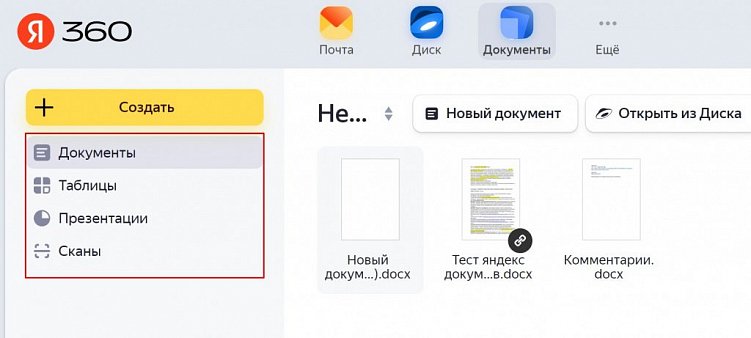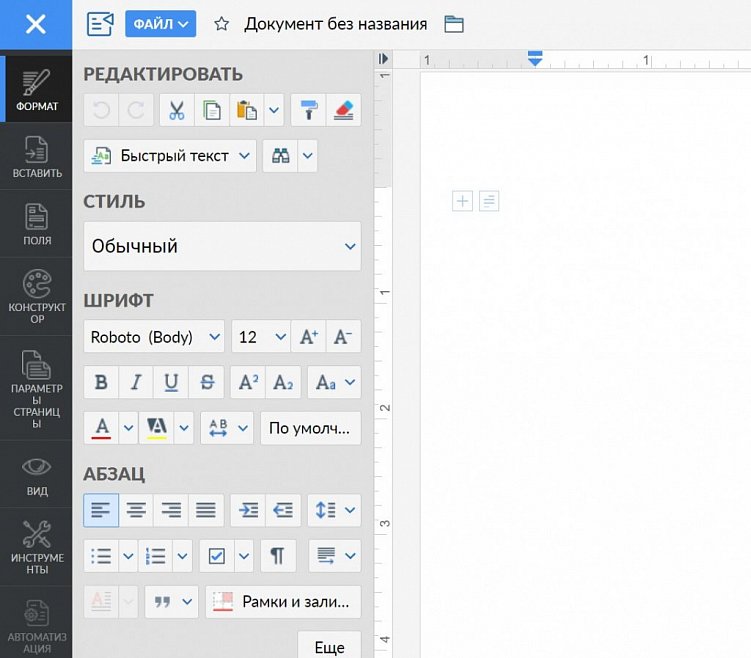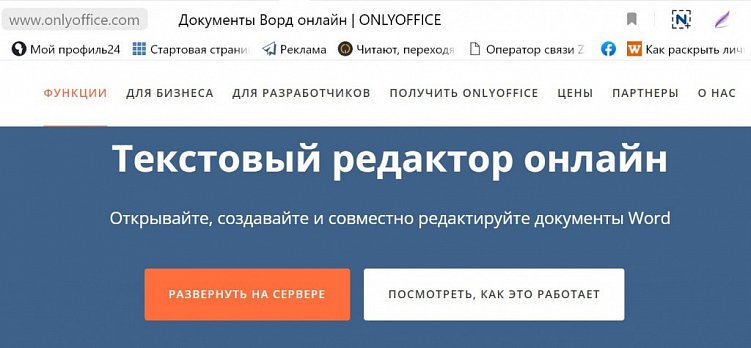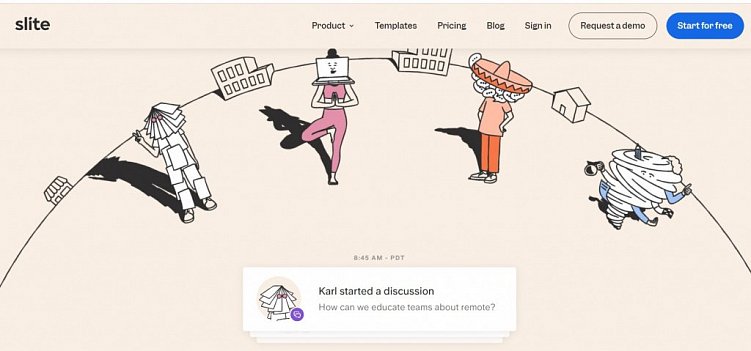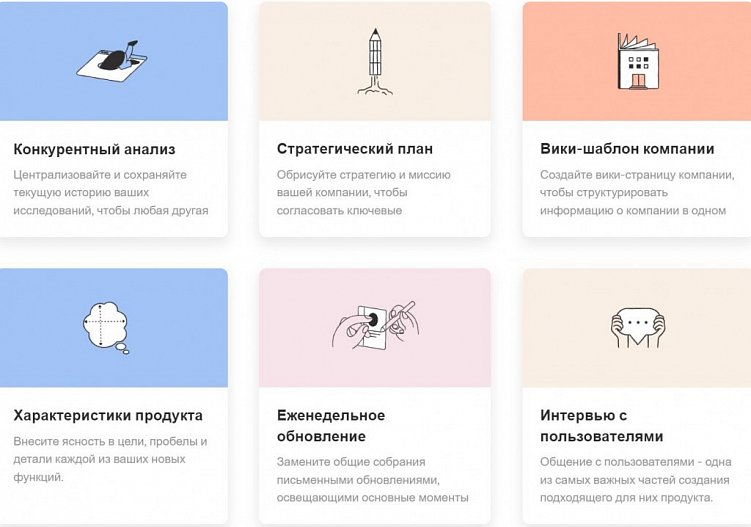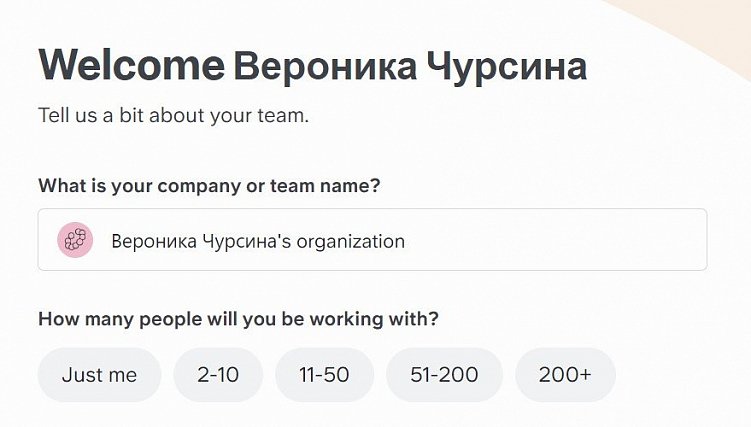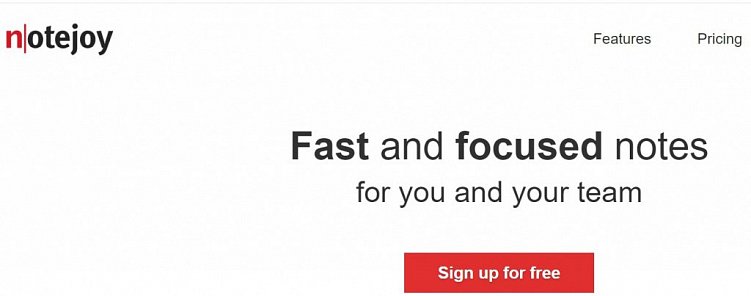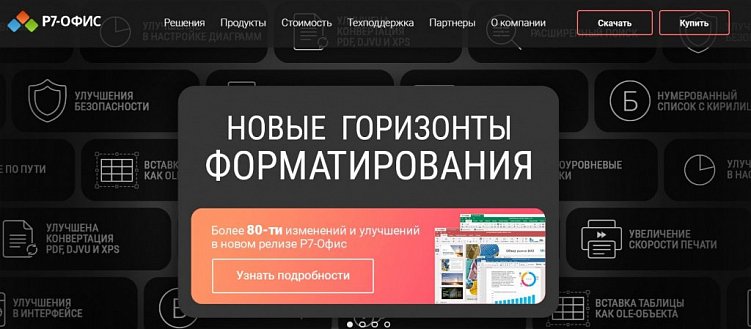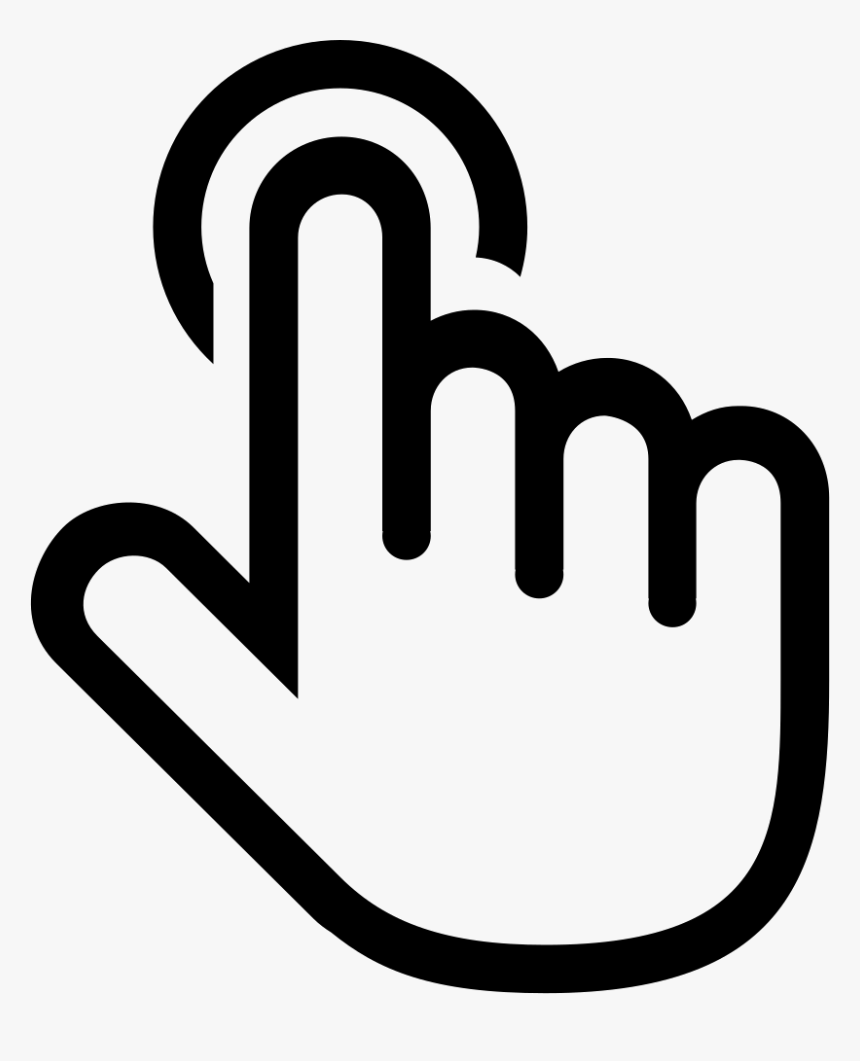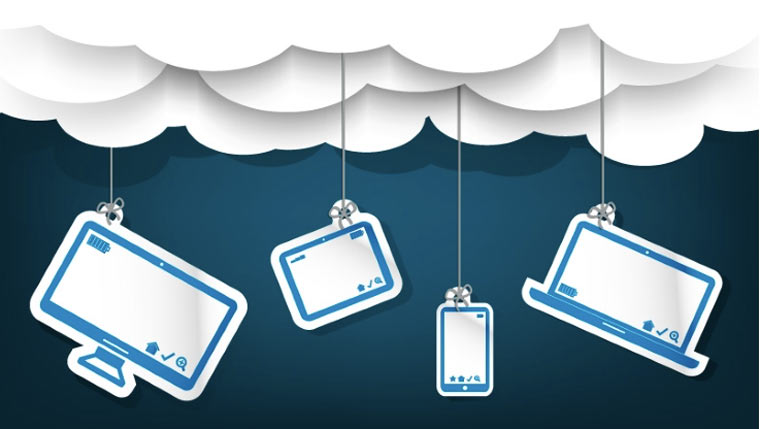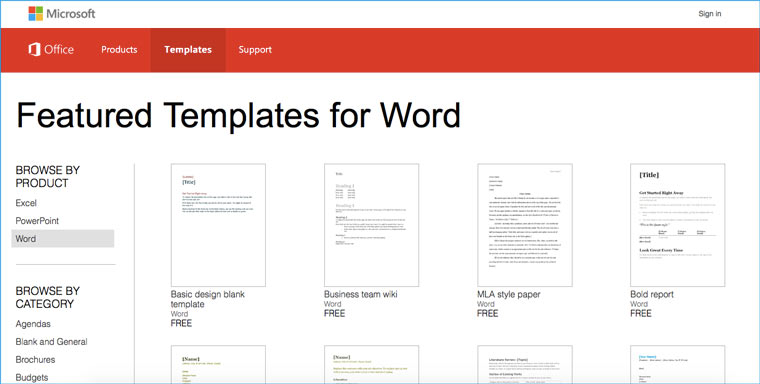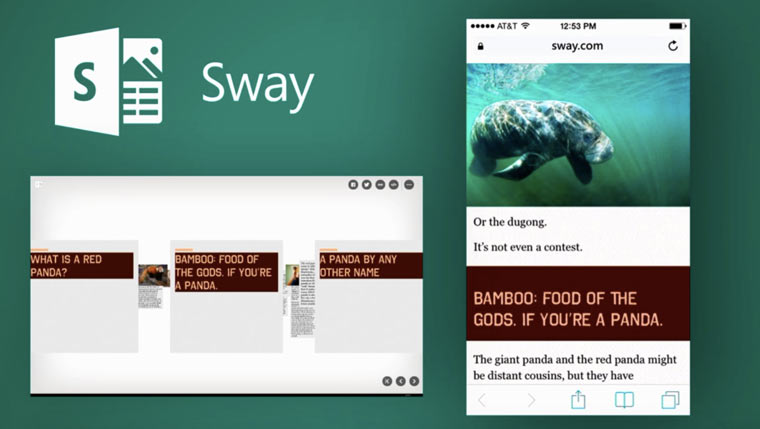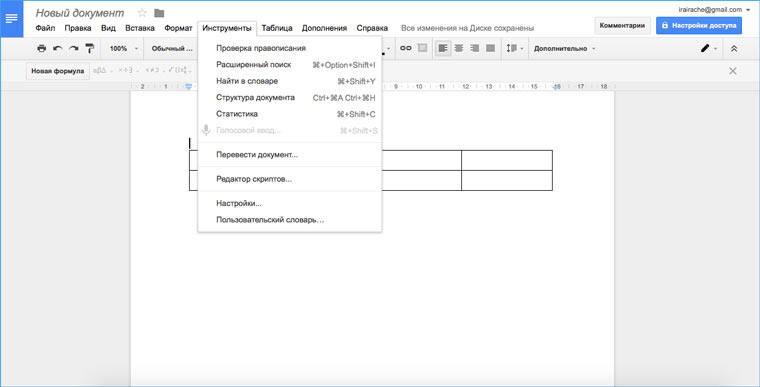Microsoft Office – это многофункциональный и крайне удобный продукт для работы с документами, но далеко не единственный в своем роде. За время его существования было выпущено много альтернативных программных средств, которые не только похожи, но и даже лучше по некоторым параметрам.
Что может стать бесплатной альтернативой Microsoft Office – расскажу в сегодняшней статье.
Microsoft Office Online
Первый аналог Microsoft Office – Microsoft Office, как бы это странно ни звучало. Но не обычная версия, а онлайн, доступ к которой открывается через любой браузер. Оригинальный пакет доступен при оплате подписки, а вот веб-версия позволяет использовать некоторые продукты бесплатно, в частности Word, Excel, PowerPoint и OneNote.
Такой вариант отлично подойдет для тех, кто ранее использовал Microsoft Office и не хочет уходить от его интерфейса и удобства использования. Веб-версия – это точно такой же дизайн, те же форматы файлов и многое другое.
Без минусов тут, конечно, не обойтись: один из существенных – это невозможность работать в режиме офлайн. Для использования веб-версии потребуется регулярное интернет-соединение, что может стать существенным недостатком для многих. Также в таком формате нет сводных таблиц и редактора баз данных, отсутствует поддержка RTF, HTML и прочих форматов.
Особенности:
- документы можно скачать на компьютер в форматах MS Office или открытых форматах для редактирования офлайн, а также экспортировать в PDF;
- поддерживает все форматы документов Microsoft: docx, xlsx, pptx и их более ранние версии (doc, xls, ppt), а также открытые форматы odt, ods, odp;
- открывает доступ к таким продуктам, как Word, Excel, PowerPoint и OneNote.
Платформы: Web
Официальная страница: Microsoft Office Online
Комьюнити теперь в Телеграм
Подпишитесь и будьте в курсе последних IT-новостей
Подписаться
Google Документы, Таблицы и Презентации
ПО от Google – это, пожалуй, лучшее, что можно найти в виде альтернативы для Microsoft Office. В отличие от предыдущего продукта, инструментарий от Гугла позволяет работать в офлайн-режиме, но для этого потребуется скачать специальное расширение для Chrome.
Продукты от Google были разработаны для командной работы: документами и другими файлами можно легко делиться по ссылке, что позволяет в режиме онлайн работать над одним файлом нескольким пользователям. Кроме того, у приложений есть мобильная версия, позволяющая также редактировать и просматривать Google-файлы. Вдобавок к этому инструменты хорошо работают с другими продуктами компании, будь то «Google Диск», «Календарь» или «Gmail».
Другая особенность – сохранение файлов в привычных форматах Microsoft. Если вы планируете создать файл и затем отправить его на компьютер, чтобы открыть через Office, то сделать это можно без каких-либо проблем. Работает ровно и наоборот – Google позволяет загружать и работать с файлами из Microsoft Office.
Особенности:
- удобное хранилище файлов: 15 Гб свободного пространства для документов, таблиц, презентаций и других типов файлов;
- созданные файлы в Google всегда под рукой: в браузере или мобильном приложении;
- автоматическое сохранение файлов без дополнительных действий;
- привычный офисный функционал и стандартный набор инструментов, как и в Microsoft Office.
Платформы: Web
Официальная страница: Google Документы, Таблицы и Презентации
Apple iWork
Лучшая альтернатива от Apple – iWork. Сервис включает в себя такие инструменты, как Pages, Numbers и Keynote, которые ничем не уступают продукциям Microsoft Office. Они позволяют работать как с документами, так и с таблицами и презентациями.
Есть один небольшой минус – это необычный интерфейс, к которому стоит привыкнуть, если ранее вы пользовались компонентами от Microsoft. При этом все стандартные файлы Office будут отлично работать в iWork.
Стоит также отметить, что данный сервис это не только про iOS и macOS. Им спокойно можно пользоваться и на Windows, но только в этом случае будет использоваться веб-версия через iCloud.
Особенности:
- мгновенное переключение между iPad, Mac и iPhone благодаря функции Handoff;
- полноценная поддержка форматов MS Office;
- в документы, таблицы и презентации нельзя вставлять другие медиаданные, кроме фотографий;
- совместный режим работы в режиме реального времени.
Платформы: Web, iOS, macOS
Официальная страница: Apple iWork
Calligra Suite
Один из самых старых офисных пакетов для Linux, разработанный в далеком 1997 году, был предназначен для рабочего стола KDE, но вполне может быть использован владельцами компьютеров на базе Windows или macOS.
Изначально он выпускался как KOffice, но в 2010 году, после разделения компании, получил название Calligra Suite. Пакет имеет открытую лицензию и распространяется бесплатно, в него входит 10 программ для решения множества офисных задач.
Помимо стандартных Words (текст), Sheets (таблицы), Stages (презентации), Braindump (заметки) и Kexi (базы данных), пакет включает растровый (Krita) и векторный (Karbon) графические редакторы, редактор диаграмм и блок-схем (Flow), приложения для управления проектами (Plan) и создания электронных книг (Author).
Особенности:
- может работать с текстовыми документами в форматах .doc, .docx, .odt, .odm, .html и .pdf;
- есть растровый графический редактор, ориентированный на рисование с помощью планшетного устройства;
- есть векторный графический редактор с различными инструментами рисования и редактирования.
Платформы: Linux, Windows, FreeBSD, macOS
Официальная страница: Calligra Suite
WPS Office
WPS Office – это тот продукт, который практически один в один копирует весь инструментарий Microsoft Office. Он был разработан китайской компанией Kingsoft Office Software и состоит из трех программ: Writer для работы с текстом, Spreadsheets – с таблицами, Presentation – с презентациями. Интерфейс и возможности приложений очень похожи на «оригинальные» версии от MS.
Также пакет предоставляет бесплатное пространство объемом 1 Гб в облачном хранилище, похожем на Microsoft OneDrive, а изменения синхронизируются между десктопной версией и мобильным приложением.
Есть две версии WPS Office – бесплатная и платная. Первая периодически показывает рекламу и немного ограничивает функционал для работы с PDF. Вторая же все ограничения убирает и отключает рекламу.
Особенности:
- есть PDF-конвертер, поддерживается экспорт файлов в PDF и популярных офисных форматах;
- свободно открывает и работает с документами, созданными в Microsoft Word (.doc, .docx), Excel (.xls, .xlsx) и PowerPoint (.ppt, .pptx);
- каждый документ открывается в отдельной вкладке, что позволяет быстро переключаться между ними;
- есть приложение для iOS и Android.
Платформы: Windows, Linux, Android, iOS, macOS
Официальная страница: WPS Office
SoftMaker FreeOffice
SoftMaker FreeOffice – очередной клон всеми любимого Microsoft Office, но заметно отличающийся от предыдущего пакета: он больше напоминает старые версии Microsoft Office, нежели новые.
Данный пакет открывает бесплатный доступ к таким аналогам, как Word, Power Point и Excel. Также программа позволяет быстро сохранять файлы в форматах PDF и ePub. По сети, к сожалению, работать нельзя: командная работа невозможна. Кроме того, в софте отсутствует тезаурус, которым привыкли пользоваться многие пользователи офисного ПО.
Особенности:
- все приложения SoftMaker FreeOffice могут экспортировать документы в PDF;
- поддерживает популярные форматы Microsoft Office: .DOCX, .PPT, .XLS и другие;
- работает с операционными системами Windows, Linux и Android;
- поддерживает автоматическую проверку орфографии во всех трех программах.
Платформы: Windows, Linux, Android
Официальная страница: SoftMaker FreeOffice
LibreOffice
Те, кто работал на Linux, должны знать о таком офисном пакете, как LibreOffice – он нередко присутствует в сборках Линукса и пользуется там большой популярностью. В него входят не только аналоги Word, Excel и Powerpoint, но и редактор баз данных, способный заменить Microsoft Access.
Поговорим сразу о минусах: первое, что бросается в глаза – это старомодный интерфейс, похожий на Office 2003. Второе – это отсутствие возможностей совместной работы. Ну и третье – это мобильное приложение, которое есть, но через него можно только просматривать файлы без возможности редактирования.
В то же время LibreOffice может практически все, что умеет Microsoft Office – это поддержка всех стандартных форматов и весь необходимый функционал. Кроме того, данный пакет позволяет подключать специальные плагины, благодаря которым можно добавлять новые «фишки» в программы.
Особенности:
- основной формат файлов – открытый международный формат OpenDocument, но возможна работа и с другими популярными форматами: .XML, .DOC, .XLS, .PPT, .CDR;
- в состав включены такие компоненты, как LibreOffice Writer, LibreOffice Calc, LibreOffice Impress, LibreOffice Draw, LibreOffice Math, LibreOffice Base;
- экспорт в PDF: поддерживается во всех компонентах, кроме Base;
- поддержка сторонних расширений.
Платформы: Windows, Linux, macOS, Android, iOS
Официальная страница: LibreOffice
Р7-Офис
P7-Офис – продукт от отечественного производителя, предлагающий пакет с приятным интерфейсом. За несколько лет работы программный набор превратился в полноценный инструмент с широкими возможностями.
Здесь есть гибкий режим совместного редактирования: несколько пользователей могут работать одновременно, в «быстром» или «строгом» режимах. В первом случае изменения записываются в документ автоматически, во втором – изменяемые части файла блокируются для редактирования другими участниками проекта. Оба режима можно использовать одновременно.
Платформа Р7-Офис доступна в трех вариантах: как облачный сервис, где работа выполняется через браузер, как серверное ПО либо как десктопный вариант для Windows, macOS и Linux. Также есть мобильные версии для Android и iOS.
Особенности:
- максимальная совместимость с Microsoft и поддержка других популярных форматов, включая ODF;
- возможность работать с текстовыми документами, таблицами и презентациями в одном окне, переключаясь между вкладками.
Платформы: Web, Windows, macOS, Android и другие
Официальная страница: P7-Офис
OnlyOffice
OnlyOffice – не просто офисный пакет в браузере. Это многофункциональный портал для совместной работы, включающий в себя управление документами и проектами. Он предназначен для небольших и средних компаний, которые ищут эффективную платформу для управления бизнес-процессами.
В состав пакета входит:
- управление документами;
- онлайн-редакторы документов с поддержкой форматов Word, Excel и Powerpoint;
- управление проектами;
- диаграмма Ганта;
- CRM;
- почтовый агрегатор.
Пакет OnlyOffice работает не только в браузере, но и на компьютере, и даже в мобильном приложении. Онлайн-версия офисного пакета представляет собой простую систему электронного документооборота, что отлично подходит для бизнеса. Надо зарегистрироваться в качестве представителя компании, а в перспективе – платить за место в облаке. Также это касается и мобильного приложения. Полностью открытыми и бесплатными являются только десктопные редакторы.
Особенности:
- полная совместимость с форматами Microsoft Office;
- комментирование и встроенный чат;
- рецензирование и просмотр истории изменений документа;
- есть возможность расширить функциональные возможности плагинами.
Платформы: Web, Windows, Linux, macOS, iOS, Android
Официальная страница: OnlyOffice
OpenOffice
OpenOffice – один из самых «древних» пакетов, разработанный Apache. Сегодня данный офисный пакет распространяется в бесплатном доступе и имеет открытый исходный код. Также одна из его версий превратилась в самостоятельный офисный пакет, известный как LibreOffice.
OpenOffice приобрел популярность в некоторых государственных организациях как свободный некоммерческий продукт, который не сильно уступает по функционалу знаменитому MS Office. Особое распространение пакет получил в образовательных учреждениях и на некоторых предприятиях. Однако он популярен и среди обычных пользователей.
Пакет отлично работает с форматами ODF, на которые в основном и рассчитан. Поддержка форматов Microsoft Office средняя: чем старее формат, тем лучше он поддерживается.
Особенности:
- спокойно работает на очень слабых ПК;
- крайне простой интерфейс программы;
- немного старомодный дизайн.
Платформы: Windows, Linux, macOS
Официальная страница: OpenOffice
Заключение
Сегодня мы увидели, что Microsoft Office – это не единственный в своем роде офисный пакет, которым можно пользоваться на Windows и других платформах. Да, он, можно сказать, «идеальный», но есть масса бесплатных аналогов, которые иногда даже лучше. Естественно, что бесплатные решения предлагают меньше функционала, но на то они и бесплатные. Однако тот же пакет от Google хорошо себя показывает при совместной работе и пользуется большой популярностью.
В общем, выбор за вами! 
Google и его сервисы в последнее время чудят, например, недавно в Google Docs больше недели не отображались картинки. Периодически возникают и слухи о том, что Google Docs могут стать в принципе недоступными в России. Верить в это пока веских оснований нет, но… Если так случится, то что делать, куда бежать всем, кто работает с текстами, таблицами и презентациями? И существуют ли вообще альтернативные облачные редакторы для совместной работы над документами? — Да. Мы нашли целых 8. Почти все они западные, но доступны в России без VPN.
Сервис «Яндекс.Документы»
Начать использовать: https://docs.yandex.ru/docs
Самая очевидная российская замена Google Документов. Полностью бесплатный онлайн-редактор с очень похожим функционалом. Запущен относительно недавно, в январе 2021 года.
В «Яндекс.Документах» можно создавать файлы с нуля, загружать их со своего компьютера, подтягивать с «Яндекс.Диска». Шрифты, форматирование документов, разные варианты выравнивания текста, подчеркнутый, полужирный, курсив — есть весь привычный набор функций. Важно, что над каждым документом можно работать не только в одиночку, но и командой, что удобно для удаленных редакций.
Есть возможность создавать таблицы и презентации — как это реализовано и в Google Документах.
Дополнительно есть встроенный сканер — можно сканировать документы из «Яндекс.Почты» и с «Яндекс.Диска»
Предусмотрены даже два режима для совместной работы — автоматический и строгий. При выборе автоматического режима все изменения сохраняются сразу же, и к любой версии текста можно вернуться. При выборе строгого режима сохранение происходит в ручном режиме, только тогда, когда нужно пользователям.
Доступ к документу можно давать по адресу электронной почты, а можно просто по ссылке. При этом у автора есть возможность выбрать степень допуска — «просмотр» или «редактирование».
Для обеспечения максимальной конфиденциальности любой документ онлайн-редактор позволяет еще и запаролить. Без знания пароля увидеть содержимое файла будет невозможно.
Специфика: нет возможности загрузить папку с документами с компьютера. Придется создать папку на «Яндекс.Диске», открыть ее и загрузить отдельные документы. В отличие от Google Docs при совместной работе над документами нет режима «комментировать».
Сервис Word Online
Начать использовать: https://www.office.com/launch/word
Аналог Google Docs от компании Microsoft. В теории можно даже синхронизировать сервис с обычным десктопным вариантом Word, чтобы набирать текст на компьютере, а открывать и дорабатывать в онлайн-редакторе.
Все визуально похоже на обычный десктопный Word
Весь функционал очень напоминает привычный вордовский, отличия только визуальные. Есть, как и в десктопной версии Microsoft Office, доступ к Excel и к программе для создания презентаций PowerPoint — в общем, все, что нужно для полноценного рабочего документооборота.
В онлайн-версии Word возможно организовать совместную работу над документами — для этого, во-первых, у всех участников команды должны быть учетные записи Microsoft, а, во-вторых, документ для совместной работы требуется сохранять в облаке OneDrive.
Вот какие варианты документов предлагает создать сервис
Специфика: Зарегистрироваться и войти в сервис можно только с аккаунтом Microsoft. Есть расширенный функционал (например, шаблоны документов) для аккаунтов Премиум, но оплатить премиум-доступ из России невозможно.
Читайте также:
Чем заменить YouTube — 7 отечественных площадок
Сервис WorkDrive
Начать использовать: https://www.zoho.com/workdrive/
Преемник онлайн-редактора Zoho Wruter, прекращающего работу 15 ноября 2022 года. WorkDrive запущен в 2019 году и большая часть пользователей сервиса Zoho уже мигрировала именно туда.
Сервис предлагает инструменты для командной работы, в том числе над текстовыми документами
Файлы в сервисе можно создавать с нуля в один клик, а можно загружать как отдельными документами, так и папками.
Возможности текстового редактора напоминают Word, но с панелью инструментов сбоку
Панель инструментов открывается по клику на значок, можно закрыть ее и видеть перед собой только открытый документ, без отвлекающих факторов — этот режим называется «Фокус».
Доступ к документу можно дать по адресу электронной почты. Есть возможность включить автономный режим — в этом случае даже в отсутствии интернета будут доступны 20 последних документов, с которыми вы работали.
Специфика: бесплатно возможна работа в WorkDrive команды из 2 человек. Все остальные могут присоединиться только за американские деньги; оплатить тарифы из России невозможно.
Сервис OnlyOffice
Начать использовать: https://www.onlyoffice.com/ru/
Сервис с большим функционалом, в который включены бесплатные онлайн-редакторы для работы с документами в формате Word, XLXS (электронные таблицы), PPTX, PDF.
Еще один текстовый редактор как альтернатива Google Документам
При работе с документами поддерживает такие функции, как создание колонтитулов и обтекание картинки текстом. Есть возможность совместной работы с мгновенным отображением всех внесенных в текст изменений. При необходимости можно включать защиту от редактирования для отдельных фрагментов документа.
Есть функция комментариев. Все документы можно экспортировать. К сервису подключаются любые облачные хранилища, в том числе «Яндекс.Диск».
Специфика: доступ к полному функционалу для команды до 10 человек дает бессрочная лицензия за €139. Можно ли оплатить сервис из России неизвестно; скорее всего нет.
Сервис Notion
Начать использовать: https://www.notion.so/
Онлайн-пространство для индивидуальной и совместной работы с самыми разными типами документов. Их можно создавать, редактировать, делиться.
Строгая главная страница сервиса
Есть немало шаблонов, при использовании которых вновь созданные файлы сразу открываются с набором блоков, например, «Заголовок» и «Текст». Блоки можно менять местами или удалять, можно вставлять картинки и фотографии, ссылки, даже видео. Поддерживается работа с электронными таблицами.
Документы можно комментировать, ими можно делиться, переслав пользователям ссылку, или же открыв доступ по адресу электронной почты.
Есть функционал, напоминающий Trello с возможностью настраивать календарь, назначать исполнителей, ставить дедлайны по задачам.
Команды до 5 человек могут использовать сервис бесплатно.
Специфика: интерфейс внутренних страниц сервиса не удается русифицировать даже «Яндекс.Переводчику». Но в целом все понятно и без перевода.
Важно! Не только разобраться с новыми для вас сервисами и организовать командную работу, но и любую другую задачу из сферы маркетинга вам помогут решить диджитал-агентства, зарегистрированные на WopkSpace. Их — больше 1000, выбор огромен.
Сервис Slite
Начать использовать: https://slite.com/
Минималистичный онлайн-редактор, которым можно пользоваться бесплатно. Появился в 2017 году.
В основном сервис предназначен для работы с заметками, но можно работать и с объемными текстами. На бесплатном тарифе доступна работа над 50 файлами. Возможности форматирования ограничены, есть только списки, возможность добавлять изображения и встраивать видео (кодом). Зато есть большая библиотека шаблонов документов…
…на все случаи жизни
Поделиться любым документом можно, сформировав ссылку на него, или же одобрив доступ по адресу электронной почты.
При работе над документом сервис сохраняет историю изменений. Есть десктопное приложение для компьютеров с установленной операционной системой Windows.
Специфика: для начала работы понадобится заполнить небольшую анкету, без этого рабочее пространство создать не получится.
Первый вопрос анкеты
Читайте также:
Как быстро обойти блокировку сайтов в 2022 году
Сервис Notejoy
Начать использовать: https://notejoy.com/
Удобный онлайн-редактор для тех, кто работает с большим количеством документов. Команды до 5 пользователей могут использовать его совершенно бесплатно. Все документы, которые создаются или загружаются в Notejoy, распределяются по библиотекам, к которым можно настроить доступ для конкретных людей.
Библиотеки создаются сразу же после начала работы с сервисом.
Вот так выглядит процесс создания рабочего пространства-библиотеки
Есть простое форматирование текстов — заголовки, списки, возможность вставить ссылку, курсив и полужирный шрифт. Сохраняется история версий, как в привычном Google Docs.
В сервисе есть удобный внутренний поиск, что позволяет легко находить документы по заданному слову. При совместной работе каждой команде доступен чат, где можно оставлять вопросы, комментарии, замечания.
Специфика: сервис работает с документами Word, с PDF-файлами, с документами Google. Есть возможность автономной работы в отсутствии интернета. Как только связь появляется, все заметки синхронизируются и обновляются в онлайн-редакторе.
Сервис «P7-Офис»
Начать использовать: https://r7-office.ru/
Российская система, объединяющая офисные приложения для десктопа, мобильных гаджетов, и облачное хранилище. Во встроенном редакторе можно создавать, редактировать, сохранять и текстовые документы, и таблицы, и презентации.
Выглядит все очень современно
Есть режим совместной работы над документами. Интерфейс в разделе «Документы» похож на привычные приложения Microsoft Office. И в варианте для личного пользования, и в варианте для компании облачный сервис можно бесплатно использовать в течение 30 дней, затем тарифы начинаются от 290 рублей в месяц.
Специфика: система включает плагин для работы с текстом, который по умолчанию привязан к «Яндекс.Переводчику». С ним можно работать во вкладке документа, не переходя на вкладку самого сервиса от «Яндекса».
Как перенести файлы из Google Docs в другие редакторы
Самый простой вариант, который советует сам Google, это скачать документы на компьютер, а затем загрузить их в нужный онлайн-редактор. Вот как это можно выполнить:
-
Зайдите в свой Google Диск с компьютера — вы увидите список всех документов, которые на нем хранятся.
-
Перейдите в Google Архиватор.
Если вы еще не видели архиватор от Google — вот он
-
Кликните на кнопку «Далее».
-
Настройте параметры экспорта — рекомендую выбрать пункт «Получить ссылку». В этом случае вскоре вы получите на почту, привязанную к аккаунту Google, ссылку на скачивание архива.
-
Скачайте архив на компьютер.
После этого нужные документы можно загружать в любые другие онлайн-редакторы.
В этих онлайн-сервисах удобно редактировать тексты группой пользователей. Держите под рукой на всякий случай.
1. Word Online
- Полезная особенность: удобная интеграция со всеми сервисами Microsoft, в том числе с веб-версией Skype, а также возможность «на лету» синхронизироваться с десктопной версией Word.
- Цена: бесплатно или 3 500 рублей в год.
Это самый известный аналог Google Docs от компании Microsoft. Сервис в режиме онлайн предлагает все базовые возможности традиционного редактора Word. Панель инструментов в нём примерно такая же, как и в десктопной версии программы — долго осваивать не придётся.
Предоставить доступ к документу другим пользователям можно в несколько нажатий. Для работы потребуется лишь сохранение файла на OneDrive и учётная запись Microsoft для всех участников.
Word Online →
2. Zoho Writer
- Полезная особенность: бесплатно предоставляется 5 ГБ памяти в фирменном облаке под все документы и любые другие файлы.
- Цена: бесплатно до 3 человек или от 4 евро за пользователя.
Это один из сервисов облачной платформы Zoho с очень удобным и неперегруженным интерфейсом. Все кнопки и панели инструментов прячутся в боковом меню, доступ к нему осуществляется только при нажатии специальной кнопки. Такое решение позволяет не занимать полезное пространство в верхней части экрана и полностью сосредоточиться на тексте, исключив отвлекающие факторы.
Доступ к документу с правами на чтение и редактирование можно отправить на электронную почту. Сервис поддерживает импорт и экспорт всех основных типов файлов, а также быструю публикацию материала в Сети.
Zoho Writer →
3. Документы Quip
- Полезная особенность: единое пространство для командной работы, включая общие папки, файлы и списки задач.
- Цена: от 10 долларов в месяц за пользователя.
Это часть многофункционального онлайн-сервиса Quip, где прямо в окне редактирования текста есть живой чат для общения. С его помощью обсуждение можно вести без отрыва от контекста, не перегружая документ массой комментариев. Все правки пользователей сохраняются в общем журнале изменений.
Для каждого участника можно настроить разрешения, ограничив или расширив его полномочия. Quip также позволяет работать без интернета, в том числе и с мобильного устройства. Синхронизация документов происходит при первом же подключении к Сети.
Документы Quip →
4. Only Office
- Полезная особенность: поддержка функций, обычно доступных только в десктопных редакторах — обтекание картинки текстом, колонтитулы, автофигуры.
- Цена: 30 дней бесплатно, потом 4,2 евро за пользователя в месяц.
Набор офисных решений для работы через веб-версию или десктопные приложения. Текстовый редактор при совместном использовании документа позволяет отображать все изменения мгновенно или только после пересохранения файла. Для отдельных частей текста можно включить защиту от редактирования.
Пользователям доступны также функции комментариев и обсуждения в выделенном чате. Документы полностью совместимы со всеми традиционными форматами и могут быть экспортированы. В течение месяца в ознакомительном режиме сервис доступен бесплатно, однако после потребуется подписка.
Only Office →
5. Notion
- Полезная особенность: большая база шаблонов документов на все случаи жизни.
- Цена: бесплатно до 5 человек или от 4 долларов в месяц.
Популярный сервис для индивидуальной и командной работы с документами различных типов. Notion настолько функциональный и одновременно простой, что отлично подойдёт как для обычных заметок, так и для организации внутренних процессов большой компании.
Содержимое документов состоит из разнообразных блоков, которые легко комбинировать между собой, создавая документы под свои нужды. Помимо текста поддерживаются таблицы, канбан-доски, базы знаний, календари и прочее. Начать можно как с чистого листа, так и воспользоваться одним из многочисленных готовых шаблонов.
Можно вставлять в документы фото, видео, ссылки и прикреплять файлы. Внутри есть комментарии, возможность упоминать коллег и назначать им задачи с установкой сроков.
Notion →
6. Dropbox Paper
- Полезная особенность: глубокая интеграция с фирменным облачным хранилищем.
- Цена: бесплатно или от 10 долларов в месяц
Инструмент для совместной работы над документами от Dropbox, который доступен всем, у кого есть аккаунт сервиса. Редактор отличается простотой и лаконичностью.
В Paper легко встраивать в документы изображения и файлы из своего облака, а для приглашения пользователей достаточно упомянуть их в комментариях. Из любых маркированных списков можно делать задачи, добавлять к ним срок и назначать людям, которые работают над документом.
Благодаря интеграции с календарём будет проще искать файлы, которые понадобятся на совещании. А чтобы подготовить повестку для встречи, можно воспользоваться одним из шаблонов.
Dropbox Paper →
7. Slite
- Полезная особенность: простые в использовании шаблоны с готовой структурой.
- Цена: бесплатно или от 8 долларов в месяц.
Этот относительно новый сервис по большей части предназначен для совместной работы с заметками, однако он также подойдёт и для текстов, не требующих чёткого форматирования. Всё самое необходимое из инструментов редактирования присутствует: можно использовать списки, изображения, видео с YouTube и даже файлы с компьютера.
Для всех записей есть история изменений, позволяющая создавать копии на определённом этапе обсуждения. Для удобства работы с ПК предусмотрены десктопные приложения под Windows и macOS. Ближе познакомиться с сервисом можно в нашем обзоре.
Slite →
8. Draft
- Полезные особенности: быстрая регистрация и удобная интеграция с WordPress, Tumblr, Blogger и другими платформами.
- Цена: бесплатно.
Аскетичный сервис для совместной работы над текстом, где каждый приглашённый пользователь работает со своей копией документа. Кнопки форматирования и поля в нём отсутствуют. Вносимые правки автор может утверждать или же отклонять. При необходимости легко откатиться к ранее сохранённому тексту. Также доступен импорт документов из облачных сервисов, например Dropbox, Evernote, Box, Google Drive.
Использовать Draft можно совершенно бесплатно, без каких-либо подписок. Но русскоязычный интерфейс, к сожалению, не предусмотрен.
Draft →
9. Notejoy
- Полезная особенность: десктопные приложения под macOS и Windows, а также мобильное под iOS.
- Цена: бесплатно или от 4 долларов в месяц.
Удобная платформа с акцентом на совместную работу со множеством текстов. Все документы распределяются по библиотекам, к каждому можно прикрепить определённого пользователя. При внесении изменения они будут получать соответствующие уведомления на почту или же в подключённое мобильное приложение. Вести обсуждение можно в выделенном чате.
Notejoy также предоставляет систему поиска по заданному слову, что особенно удобно при работе с несколькими копиями документов. Использование сервиса группой до 10 пользователей доступно бесплатно. Больше подробностей — в нашем обзоре.
Notejoy →
10. SMASHDOCs
- Полезная особенность: сохранение списка изменений для каждого объекта в отдельности: для текстового поля, изображения, таблицы.
- Цена: бесплатно или подписка с ценой по запросу.
Малоизвестный сервис с возможностью приглашения пользователей для чтения или же редактирования материала. Права в любой момент можно отозвать, лишив доступа. Интерфейс в стиле Material Design визуально прост и интуитивно понятен, однако минимальные знания английского языка всё же понадобятся.
Удобное боковое меню позволяет быстро переходить по изображениям, таблицам, спискам или заголовкам, что удобно при работе с большими документами. Для редактирования текста предусмотрено собственное контекстное меню, появляющееся при выделении любого элемента.
SMASHDOCs →
Этот материал впервые был опубликован в феврале 2018 года. В ноябре 2021-го мы обновили текст.
Читайте также 🧐
- 14 удобных инструментов для удалённой работы в команде
- Как конвертировать PDF в Word-файл: 15 бесплатных инструментов
- 10 бесплатных программ для удалённого доступа к компьютеру
Google Docs полюбился многим в it сфере, включая маркетологов, SMMщикам, журналистам и всем, кто постоянно работает над созданием текстового контента в первую очередь из-за возможностей совместного редактирования: облачный редактор сделал этот процесс максимально простым и удобным. Пока Гугл документы еще работают в России, однако исключать тот факт, что программа может стать недоступна (особенно после ухода многих зарубежных вендоров), к сожалению, нельзя. Представляем 12 текстовых редакторов, способных заменить Google Docs.
Содержание
- Текстовый редактор «Р7-Офис»
- WPS Office
- Zoho Office
- iWork
- DropBox Paper
- Яндекс Документы
- Quip
- Libre Office
- SMASHDOCs
- Notejoy
- Nuclino
- Coda
1
Текстовый редактор «Р7-Офис»
Российский текстовый редактор доступен в десктопной, серверной, облачной и мобильной версиях. Облачных редактор предоставляет возможности для совместного редактирования.
Встроенный онлайн-переводчик. Текстовый редактор «Р7-Офис» поддерживает функцию перевода выделенного текста посредством встроенного плагина, который можно найти на одноименной вкладке. Модуль перевода использует движок Google Переводчик.
Функция распознавания текста с картинки. Программа позволяет автоматически преобразовать текст с изображения напрямую в редактор. Для этого есть здесь есть плагин «Распознавание текста».
Встроенный Главред. Сервис, который помогает редактировать различные тексты, проверяя его на соответствие инфостилю. Встроенный в редактор «Р7-Офис» Главред позволяет не ждать очереди в браузерном варианте сервиса, и быстро очистить текст от словесного мусора и канцеляризмов.
Стоимость. Облачная версия «Р7-Офис» имеет бесплатный доступ в течение 30 дней, после чего необходимо оформить подписку на сервис. Стоимость пакета для физических и юридических лиц различается (для первых — дешевле).
2
WPS Office
Офисный пакет от китайского разработчика Kingsoft, вышел на рынок в далеком 1989 году и регулярно обновляется по сей день. Поддерживает docx, *.xlsx форматы, однако для работы с форматами Open Document (*.odt, *.ods, *.odp) требуется скачать дополнительное расширение. Распространяется бесплатно, но ежемесячная подписка на Premium позволяет разблокировать ряд полезных функций, например, редактирование PDF.
Выбор макета документа из десятков шаблонов. Готовые заготовки документов позволяют быстро создавать резюме, приглашения, афиши и расписания. Каждый из шаблонов можно гибко настроить для нужной задачи уже в процессе редактирования.
Распознавание текста с картинки. Редактор умеет преобразовывать изображения в текст или распознавать текст на картинке. До 100%-ной точности функция не дотягивает, но сильно облегчает работу.
Возможность отправлять файл QR-кодом. В верхней правой панеле редактора есть кнопка «Поделиться». Во всплывающем после ее активации окне можно выбрать функцию «Отсканировать QR-код». Нужный файл можно быстро отправить кому-нибудь на мобильное устройство: открыть ссылку можно как в приложении, так и в браузере.
Стоимость. Хотя WPS Office обладает достаточно широким функционалом, в том числе для решения маркетинговых задач, однако некоторые опции доступны только обладателям Premium-подписки, которую сейчас нельзя приобрести в России после ухода Visa и Mastercard.
3
Zoho Office
Zoho Writer – текстовый редактор от индийской компании. Имеет браузерную и мобильные версии, на десктоп устройства можно скачать лишь модуль Zoho WorkTime TrueSync, который будет выгружать документы с компьютера в облачное хранилище приложения.
Возможность блокировать контент для редактирования. Во время совместного редактирования нередко требуется ограничить правки в уже согласованные фрагменты документа. Zoho Writer позволяет это сделать: автор может разрешить редактирование отдельных абзацев только указанным пользователям, что позволяет эффективно распределять обязанности.
Офлайновый режим. Главное преимущество онлайн-редакторов и их же главный недостаток в том, что для работы требуется стабильный интернет. В Zoho Writer изменения в документ можно вносить даже в авиарежиме: позже, когда пользователь подключится к сети, они синхронизируются с данными в облачном хранилище. Это работает во всех браузерах и не требует установки расширений. Правда, есть одно условие: страничка со списком файлов должна быть открыта, когда вы уйдете в оффлайн, и закрывать ее нельзя.
Возможность быстро скрывать элементы документа. Документы, полные графиков, таблиц и изображений — ежедневная реальность работы для многих. Для того, чтобы не отвлекаться на эти элементы при редактировании текста, их можно скрыть с помощью одной опции во вкладке View.
Быстрое добавление данных для связи. Любой уверенный пользователь электронной почты добавляет автоматическую подпись, чтобы не тратить время на это в каждом письме. Ровно такая же функция реализована и в редакторе: во вкладке Fields необходимо заполнить поля анкеты Personal Information, после чего ФИО, почту и номер телефона можно будет добавить одним кликом.
Стоимость. Офисные редакторы Zoho распространяются бесплатно, подписка предоставляет дополнительные инструменты, например, CRM. Остальные функции текстового редактора доступны без каких-либо ограничений
4
iWork
Текстовый редактор от компании Apple, поставляемый бесплатно на мобильные и десктопные устройства iOS, который поддерживает функции совместного редактирования посредством подключения к iCloud. Помимо стандартных, редактор от Apple имеет ряд специализированных функций:
Шаблоны отчетов, сертификатов и бланки писем. Редактор предлагает много красочно оформленных и продуманных шаблонов для решения различных задач: от составления всевозможных отчетов до отправки пригласительных или поздравительных открыток клиентам.
Замена текста при вводе. Функция, многим знакомая прежде всего по работе с инструментами ввода на мобильных устройствах, доступна в текстовом редакторе iWork. Работает это чуть иначе: пользователь сам предварительно создает сценарии замены. Например, можно автоматически расшифровывать часто встречающуюся аббревиатуры или вбивать название компании по короткому ключевому слову.
Поиск определений слов. Небольшая, но очень полезная функции, экономящая время на поиск информации в браузере. Необходимо зажать клавишу Control и кликнуть на интересующее слово – во всплывающем окне отобразится статья о нем из Википедии. Полезно в процессе редактуры собственного текста – таким образом можно быстро отбросить неверно употребленные термины.
Стоимость. Текстовый редактор от компании Apple поставляется бесплатно на мобильные и десктопные устройства iOS. Главный минус Writer – редактор работает только на устройствах под управлением iOS, скачать его на Windows, Linux или Android нельзя, а это существенный недостаток хотя бы потому, что даже при наличии хотя бы одного не Apple устройства в команде, совместная работа с документами становится невозможной.
5
DropBox Paper
Сервис совместного редактирования документов, разработанный Dropbox и выпущенный на рынок в 2017 году. Упор в редакторе делается именно на совместное редактирование: помимо облачного хранилища Dropbox в приложении предусмотрены и сторонние диски, например, Google Drive.
Широкий функционал для совместной работы делает редактор полезным для создания различных текстов:
Тасктрекер внутри текстового редактора. При редактировании документа пользователь может добавить в него окно с задачами. Оно выглядит как маркированный список с чекбоксами, но обладает функционалом полноценного таск трекера: автор способен задать время на выполнение задачи и поручить ее конкретному пользователю, для которого открыт доступ к документу.
Синхронизация с аудиовизуальными сервисами. Paper напоминает скорее не классический текстовый редактор, а конструктор сайтов (вроде Tilda). Пользователю предлагается составлять документ из мультимедийных блоков, которые могут содержать как текст, диаграммы и изображения, так и YouTube-плеер, макеты из Figma или референсы из Pinterest. Все эти функции доступны в меню «Вставить мультимедийный файл”.
Расширенные настройки доступа. Редактор дополняет классические настройки доступа к файлу, знакомые по Google Docs, позволяя точечно раздавать права на редактирование с их отзывом к определенной дате – например, чтобы ограничить доступ к документов после истечения дедлайна. В Paper также можно запретить скачивание файла или защитить его паролем.
Стоимость. Бесплатной версии редактора хватает для решения не только базовых, но и весьма сложных и объемных задач.
6
Яндекс Документы
Яндекс.Документы – это облачный редактор документов, доступный в браузере. Для входа в учетную запись и начала работы используется Яндекс ID.
Доступ к файлу по QR. Делиться файлами с коллегами можно не только через приглашение на почту или ссылку в мессенджере, но и с помощью QR-кода, который можно сразу сохранить в PNG или SVG.
Возможности совместной работы. Яндекс.Документы позволяют добавлять и удалять комментарии, отслеживать внесенные в документ изменения и настраивать их отображение на экране, а также соотносить две версии одного и того же документа с помощью опции «Сравнить».
История изменений. При необходимости можно вернуть к документ к любой из предыдущих версий. История изменений сохраняется в течение 14 дней, этот срок можно увеличить до 90 с помощью подписки.
Стоимость. Яндекс 360 для бизнеса предлагает несколько тарифов от 249 рублей в месяц. Они отличаются объёмом места на Диске для каждого сотрудника и количеством писем в Рассылках.
7
Quip
Quip — это пакет программного обеспечения для совместной работы для мобильных устройств и Интернета. Он сочетает в себе редактор документов, таблиц, мессенджер и планировщик задач.
Список задач для каждого. Quip позволяет добавить в любую часть документа «Контрольный список» – или, проще говоря, список задач. Помимо того, что в него можно добавлять задачи и отмечать выполненные, в каждом описании можно вызвать пользователя с помощью «@» , закрепив пункт за ним. После этого останется только определить дедлайн.
Восстановление документов. Удаленные файлы можно восстанавливать, просто доставая из корзины. Эта функция нужна не слишком часто – зато в тот момент, когда она пригождается, сэкономит массу времени.
Общий доступ к файлам или в группе. Редактор предлагает обширные возможности для совместного редактирования с настройкой прав доступа для каждого пользователя на отдельный файл или папку. Если работа с документом происходит в команде, ее участников можно объединить группу – и выдавать права доступа сразу всем.
Внутренний чат. В редактор документов интегрирован почти что полноценный мессенджер – с возможностью отправлять фотографии и добавлять в закладки сообщения. Quip сохраняет всю почту в архив сообщений, поэтому важная информация останется и после закрытия программы.
Стоимость. Редактор Quip распространяется по подписке от 25$ в месяц, имеется бесплатный период после заполнения короткой анкеты.
8
Libre Office
Libre Office – это бесплатный офисный пакет с открытым кодом, поддерживающий большинство популярных операционных систем.
Шаблоны документов. Libre Office предлагает несколько полезных типовых образцов документов – в числе прочих здесь можно найти шаблоны для делового письма, резюме и повестки дня для планерок. При необходимости редактор позволяет создать собственный шаблон – например, для типовых ежемесячных отчетов.
Рассылка писем. Управлять рассылкой писем можно прямо из редактора с помощью одноименной функции в разделе «Сервис». Во всплывающем окне можно настроить список электронных адресов, которые получат письмо, настроить персональное приветствие и обращение, а также разметку.
Комментирование и отслеживание изменений. Libre Office поддерживает возможность оставлять комментарии, работу с правками также упрощает режим отслеживания изменений, который выводит на экран все, что за последнее время было добавлено в документ. Если прошлый вариант после долгих согласований оказался лучше, вернуться к нему можно с помощью журнала версий.
Стоимость. Главным плюсом Libre Office является его доступность: он распространяется бесплатно.
9
SMASHDOCs
SMASHDOCs – облачный редактор от немецкой IT-компании, который доступен только в облачной версии. В него также входит встроенный менеджер проектов.
Расширенный поиск и замена. В редакторе имеется отдельная вкладка «Расширенный поиск», которая позволяет искать в документе слова с дополнительными параметрами: по стилю форматирования, с учетом регистра или на основе более сложных параметров поиска – в строку можно вставить регулярное выражение. После все совпадения можно заменить на нужное слово. Кроме того, в SMASHDOCs есть функция быстрой замены кавычек и дефиса на тире.
Продвинутое комментирование. В SMASHDOCs можно оставлять комментарии, видимые только отдельным пользователям: для этого в меню создания комментария нужно перейти на вкладку «Участниким». Кроме того, для правок можно задавать срок выполнения, приоритетность и тему.
Теги компонентов. Структура документа SMASHDOCs напоминает скорее Figma, чем Google Docs: все на странице состоит из компонентов. Как следствие, редактор позволяет задавать тег каждому из них – полю с подписью, абзацу с текстом, таблице со сметным расчетом. При работе над большим проектом это может быть полезно во время обсуждений правок в команде – так каждый будет знать, о какой именно части работы идет речь.
Стоимость. Для физических лиц редактор распространяется бесплатно, файлы при этом хранятся в публичном облаке. Для юрлиц существует несколько вариантов подписки на основе выделенного либо полностью приватного сервера – итоговую стоимость разработчики рассчитывают по запросу.
10
Notejoy
Notejoy — инструмент для командного создания заметок и их хранения. Просматривать и создавать заметки можно в браузере, десктопных программах или мобильном приложении.
История версий и отслеживание изменений. При совместной работе участники могут совместно редактировать заметки, а внесенные ими изменения будут отображаться в реальном времени. Если участники допустили неточности при дополнении заметки, то они могут вернуться к прошлой версии.
Структурирование заметок при помощи папок и тегов. В интерфейсе Notejoy командам доступно создание отдельных проектов, в которых будут находится папки с заметками по определённым темам. Для организации заметок их также можно помечать тегами.
Общение в чате. Для коммуникации с командой редактор предлагает чат, доступный в каждой заметке. В нем можно оставлять комментарии, реакции и упоминать других пользователей.
Стоимость. Есть бесплатная версия. Стоимость подписки начинается от 4 $ за пользователя в месяц.
11
Nuclino
Nuclino — инструмент для командной работы, позволяющий в режиме реального времени делиться информацией и создавать документы.
Markdown-разметка. Элемент в Nuclino — это отдельный документ, который может быть как обычным листом с заметками, так и ментальной картой или списком задач. Это позволяет использовать редактор не только для работы с текстом, но координирования всей команды.
Параллельная совместная работа. Члены команды, которые имеют доступ к проекту, могут создавать и редактировать папки и документы. При редактировании другие сотрудники видят то, над чем работает пользователь, и могут в режиме реального времени оставить комментарий с вопросом к каждому отдельному элементу.
Стоимость. Nuclino имеет бесплатную версию, расширенные функции, в числе которых неограниченное число элементов, панель администратора, 10 Гб на облаке, становятся доступны после оплаты подписки от 5$ за пользователя.
12
Coda
Coda — инструмент для создания и редактирования документов, таблиц и интерактивных элементов. Авторизация в редакторе происходит с помощью Google-аккаунта. После входа можно создавать неограниченное число документов.
Компонентный интерфейс. Каждый абзац текста в Coda – отдельный настраиваемый компонент. Аналогичными компонентами является все медиафайлы, графики и таблицы, но кроме них в документ можно добавить необычные вещи – например, план задач на день.
Интеграция c системами управления проектами. Рабочие процессы в Coda могут быть подключены к базами популярных систем отслеживания ошибок JIRA или Slack.
Готовые шаблоны. При запуске редактор поинтересуется у пользователя, что ему нужно – придумать идею, создать проект, созвать совещание, и на основе выбора помощник предложит подходящий ситуации шаблон.
Стоимость. Физические лица могут пользоваться бесплатной версией редактора, для компаний существует два тарифа: Pro — 10 $ и Team — 30 $.
Какой из редакторов для совместной работы над документами лучше?
В настоящий момент в мире есть два самых популярных бесплатных редактора для совместной работы с текстом в сети: Google Docs и Word Online. На первый взгляд они кажутся очень похожими по функциональности и практически равными по возможностям. И сделать обоснованный выбор между ними довольно сложно. Обычно те, кто пользуется One Drive выбирают Word Online, а пользователи Google Drive пользуются Google Docs.
В этой статье мы подробно разберем какие фичи есть в каждом из редакторов, чтобы читатель получил подробное представление об их функциональности и выбрал решение, которое больше подходит для него.
Возможность редактировать документы без авторизации в учетной записи Google/Microsoft
Google Docs: есть.
Office Online: есть.
Счет: 1:1.
История изменений
Google Docs: есть.
Office Online: есть.
Счет: 2:2.
Чат внутри документа
Google Docs: есть.
Office Online: есть (неделю назад появился).
Счет: 3:3 .
Доступные форматы для скачивания документов
Google Docs: DOCX, ODT, PDF, RTF. HTML, TXT, EPUB.
Office Online: PDF, ODT, DOCX.
Счет: 4:3 .
Интеграция с файловым хранилищем
Google Docs: есть (Google Drive).
Word Online: есть (One Drive, Яндекс.Диск).
Счет: 5:4 .
Возможность работать с приложением без подключения к интернету
Google Docs: есть (если вы используете браузер Chrome, то можете работать с Google Docs, Google Spreadsheet и Google Slides в оффлайн-режиме).
Word Online: нет.
Счет: 6:4.
Возможность открывать файлы приложения оффлайн-средствами
Google Docs: нет (файлы, созданные приложениями Google и лежащие на Google Drive, можно открыть только этими приложениями).
Word Online: есть (файлы, созданные в Word Online и лежащие на One Drive, можно открыть в MS Office, Pages и т.п.).
Счет: 6:5.
Горячие клавиши
Google Docs: есть.
Word Online: есть .
Счет: 7:6.
Возможность распечатать документ
Google Docs: есть.
Office Online: есть.
Счет: 8:7 .
Отправка документов по почте прямо из текстового редактора
Google Docs: есть.
Office Online: есть.
Счет: 9:8.
Линейка
Google Docs: есть.
Office Online: есть.
Счет: 10:9.
Вставка математических формул
Google Docs: есть.
Office Online: нет.
Счет: 11:9.
Возможность нарисовать рисунок не выходя из редактора (к примеру, блок-схему)
Google Docs: есть.
Office Online: нет.
Счет: 12:9.
Проверка орфографии
Google Docs: есть.
Office Online: есть.
Счет: 13:10 .
Возможность посмотреть только структуру документа (заголовки)
Google Docs: есть.
Office Online: нет.
Счет: 14:10 .
Возможность переместить файл в другую папку в облачном хранилище, не выходя из текстового редактора
Google Docs: есть.
Office Online: нет (но из Word Online можно очень быстро войти в One Drive).
Счет: 15:10
Шаблоны
Google Docs: есть (сотни).
Word Online: есть (20 штук).
Счет: 16:10 .
Формулы в таблицах
Google Docs: нет.
Word Online: нет.
Счет: 16:10 .
Переводчик
Google Docs: есть.
Word Online: нет.
Счет: 17:10.
Счетчик символов
Google Docs: есть.
Word Online: нет (но есть счетчик слов, который, возможно, можно переключить на счетчик символов, но я не нашла как) .
Счет: 18:10.
Вставка картинок по ссылке из интернета
Google Docs: есть.
Word Online: есть.
Счет: 19:11.
Приложение для iOS
Google Docs: есть.
Office Online: есть.
Счет: 20:12.
Приложение для Android
Google Docs: есть.
Office Online: есть.
Счет 21:13 .
Приложение для Windows Phone
Google Docs: есть, но оно от стороннего разработчика и его функциональность очень ограничена.
Office Online: есть.
Счет: 21:14.
Интеграция с Sway
Sway — это новый продукт в семействе MS Office (выпущен всего год назад). Он позволяет делать отчеты, презентации, дашборды и прочие визуальные инструменты для представления своих идей в интернете.
Google Docs: нет (аналогов Sway у Google тоже пока нет).
Office Online: есть.
Счет: 21:15 .
Интеграция с чатом в Skype
Google Docs: нет (но документы можно прикреплять к чату в Hangouts).
Office Online: есть.
Счет: 21:16.
Автоматизации
Google Docs: есть (Google Apps Script позволяет автоматизировать любые действия пользователя в Google Docs и связывать редактор с другими приложениями Google).
Word Online: нет.
Счет: 21:16 .
Возможность добавлять собственные команды в меню
Google Docs: есть.
Word Online: нет.
Счет: 22:16.
Возможность расширять функциональность с помощью дополнений
Google Docs: есть.
Word Online: нет.
Счет: 23:16.
Удобство интерфейса
Google Docs: высший балл.Google Docs появился в 2006 году и создавался по образу Office 2003. С тех пор общий вид приложения мало изменился. Я считаю, что такой принцип расположения меню и текста в редакторе самый удобный.
Word Online: пойдет.
Счет: этот параметр совсем субъективный и не учитывается.
Итог
Google Docs опережает Office Online по функциональности. Разнообразных приятных фич в нем почти в два раза больше. Но без них вполне можно обойтись. Если вам просто нужно совместно отредактировать документ с несколькими людьми, то в редакторе от Microsoft есть все, что нужно для этого. Кроме того, в Word Online новые возможности добавляются гораздо активнее, чем в Google Docs и веб-приложение стремительно совершенствуется. Очень надеюсь, что он скоро перестанет писать сообщения «Ваша сессия истекла» и требовать обновить страницу.
Но если вам нужно автоматизировать свою работу, использовать переводчик, распознавать речь (это возможно благодаря дополнению) и делать прочие нестандартные вещи, то придется использовать Google Docs. Либо обычный MS Word, если нет необходимости совместно редактировать документы через интернет.
Аналоги
У Google Docs/Office Online есть целый ряд менее популярных аналогов. Если вы не хотите делиться своими данными ни с одной из корпорации, то поищите информацию о следующих приложениях (многие из них можно развернуть на своем сервере и обеспечить полностью приватную работу над документами в команде):
- Zoho Docs;
- Teamlab Office;
- Libre Office Online;
- Feng Office Community Edition
- Zimbra.
В продолжении темы рекомендую почитать статьи:
- 9 удивительных возможностей Google Таблиц
- Чем полезен Google Apps Script. Настрой рассылку, сверстай журнал и не только
- Google Apps Script для Docs в примерах

🤓 Хочешь больше? Подпишись на наш Telegram.

iPhones.ru
Какой из редакторов для совместной работы над документами лучше? В настоящий момент в мире есть два самых популярных бесплатных редактора для совместной работы с текстом в сети: Google Docs и Word Online. На первый взгляд они кажутся очень похожими по функциональности и практически равными по возможностям. И сделать обоснованный выбор между ними довольно сложно. Обычно…
- Google,
- полезный в быту софт,
- сравнение